Hoe u de nieuwe gedeelde bibliotheken van Google Photos kunt instellen en gebruiken

Terug op Google I / O 2017 kondigde Google een nieuwe functie aan in Google Foto's genaamd "Gedeelde bibliotheken". Kort samengevat stelt dit gebruikers in staat om snel en eenvoudig foto's met andere, specifieke gebruikers automatisch te delen. Deze functie is nu live - hier vindt u alles wat u moet weten om het op gang te krijgen.
Wat zijn gedeelde bibliotheken?
Hoewel we de "feature in a sentence" al hebben gegeven, kijk dan naar de gedeelde bibliotheken, er is hier zeker meer discussie..
Kortom, als er specifieke mensen zijn waarmee je constant foto's deelt met -achtige foto's van de kinderen met je significante andere, bijvoorbeeld, laten gedeelde bibliotheken je dit doen zonder er zelfs maar aan te denken. U kunt al uw foto's delen of zelfs foto's kiezen van alleen bepaalde mensen om te delen. Je kunt zelfs de datum instellen waarop je wilt delen - zo zien mensen geen foto's die ouder zijn dan je zou willen.
Met delen heb je volledige controle over wat je deelt en wanneer je het deelt - je kunt op elk moment stoppen met delen en je kunt ook wijzigen wat je deelt. Laten we bijvoorbeeld zeggen dat u al uw foto's deelt met uw significante andere, maar realiseert u zich dan dat ze niet elk stom ding hoeven te zien dat u knipt - u kunt het eenvoudig veranderen om alleen foto's van de kinderen of de hond te delen of een ander derde ding dat jullie allebei leuk vinden.
Voordat je begint
Voordat u uw bibliotheek deelt, raden we u aan Google Foto's te laten weten wie bepaalde mensen zijn. Dit maakt het eenvoudiger om te definiëren welke afbeeldingen gedeeld worden en welke privé blijven. Ik adviseer zowel jou als de persoon met wie je gaat delen dit - je zult zien waarom beneden.
Opmerking: ik gebruik Google Foto's 3.0 hier, dus het ziet er misschien een beetje uit weinig beetje anders. Als je niet op de nieuwste versie van de app zit, kun je de APK hier pakken. Gedeelde bibliotheken lijken een switch aan de server te zijn, dus ze zijn mogelijk niet beschikbaar in uw account, ongeacht de versie van de app waar u zich bevindt.
Open eerst Google Foto's en selecteer vervolgens 'Album'.

Kies 'Mensen'.

Tag hier iemand die je leuk vindt, maar besteed specifieke aandacht aan diegene waarvan je denkt foto's te willen delen. Als u aan het ontvangende einde bent van een gedeelde bibliotheek, moet u de foto's taggen van mensen die u mogelijk automatisch wilt opslaan. Nogmaals, hieronder meer.
Zodra je die hebt ingesteld, ben je klaar om te delen.
Afbeeldingen delen met behulp van gedeelde bibliotheken
Nu u al uw tagging uit de weg hebt, is het tijd om uw bibliotheek te delen. Dit onderdeel is supergemakkelijk.
Met Foto's open, schuif vanaf de linkerkant van het scherm naar binnen om het menu te tonen. Je zou een nieuwe optie moeten zien met de titel "Deel je bibliotheek." Tik daar op.
Er verschijnt een leuk klein plonsvenster, tik op 'Aan de slag' om aan de slag te gaan.

Het eerste dat u doet, is kiezen met wie u wilt delen.

Kies vervolgens wat je wilt delen:
- Alle foto's: Deelt elke foto die u hebt gemaakt.
- Foto's van specifieke mensen: U kiest foto's van specifieke mensen om te delen.
- Toon alleen sinds deze dag foto's: Hiermee kunt u een aangepaste startdatum kiezen om te delen als u dat wilt.


Als u net als ik alleen foto's van specifieke mensen wilt delen, hebt u mensen in de eerdere stap gelabeld. Het is altijd goed om proactief te zijn, goed?
Nadat je hebt opgegeven welke foto's je wilt delen en wanneer je wilt delen, tik je op 'Volgende'.
U bevestigt alle details op het volgende scherm. Als alles er goed uitziet, tik je op 'Uitnodiging verzenden'.

De andere persoon krijgt dan een melding. Ze accepteren het en kunnen alles zien wat je met hen hebt gedeeld.
Opmerking: u kunt bibliotheken op het moment alleen met één persoon delen. Kies verstandig.
Hoe het eruit ziet Van de andere Peron's End
Als u aan het ontvangende einde bent van een gedeelde bibliotheek, ziet het er voor u ook een beetje anders uit. Als u het menu 'Foto's' opent, wordt een nieuwe optie weergegeven: Foto's van. Je kunt hierheen gaan om alle foto's van die persoon te bekijken.

Van daaruit kunt u alle foto's selecteren die u aan uw bibliotheek wilt toevoegen en tik op het cloudpictogram in de rechterbovenhoek. Dit zal dan in uw bibliotheek worden geïmporteerd.

Maar er is ook een eenvoudigere manier om ervoor te zorgen dat u altijd de nieuwste foto's hebt van de dingen waar u om geeft. Tik in het menu 'Foto's van' op het overloopmenu met drie punten in de rechterbovenhoek en kies 'Instellingen gedeelde bibliotheek'.


Je kunt hier een paar dingen doen, zoals je eigen foto's delen met de andere persoon. Maar dat is niet wat we hier zoeken. U bent op zoek naar de optie "Opslaan in uw bibliotheek". Raak dat aan.

Hier heb je een paar opties:
- Alle foto's: Bewaart automatisch elke gedeelde foto in uw bibliotheek.
- Geen: Hiermee kunt u handmatig kiezen welke foto's worden opgeslagen; slaat niets automatisch op.
- Foto's van specifieke mensen: Hiermee kun je kiezen en kiezen uit welke mensen je afbeeldingen wilt opslaan.

Weet je nog eerder toen ik zei dat de sharee en de deler beide mensen moesten taggen in het menu Albums> Mensen? Die laatste optie is de reden. Het maakt het super eenvoudig om ervoor te zorgen dat je elk beeld hebt dat de deler neemt van specifieke mensen, zoals de kinderen, bijvoorbeeld.
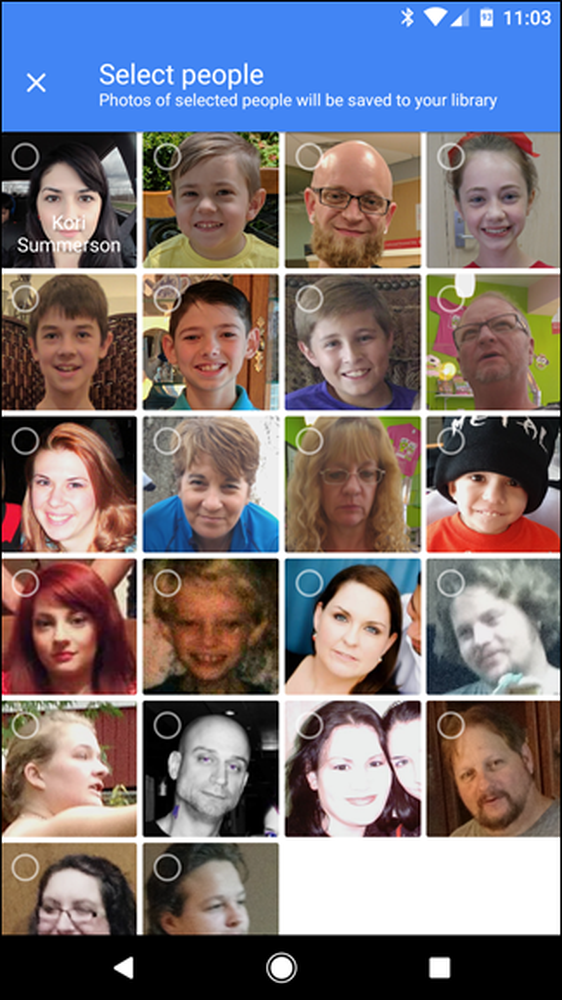 Opmerking: namen werden bewust buiten deze screenshot weggelaten om veiligheidsredenen.
Opmerking: namen werden bewust buiten deze screenshot weggelaten om veiligheidsredenen. Als u deze optie kiest, wordt het dialoogvenster Personen selecteren geopend, waarin u kunt kiezen van welke personen u automatisch afbeeldingen wilt opslaan.
Als je eenmaal hebt gekozen, tik je bovenaan op 'Gereed'.

Dit zal u terugbrengen in het voorgaande menu. Tik nogmaals op 'Gereed'. Vanaf dat moment verschijnen de foto's die u hebt geselecteerd om automatisch op te slaan in uw feed, net zoals u ze hebt gemaakt. Zo cool.

Als u op enig moment de functies voor automatisch opslaan wilt wijzigen, springt u gewoon terug naar dit menu.
Hoe te stoppen met het delen van foto's
Er gebeuren dingen en het kan zijn dat je op een bepaald moment moet stoppen met het delen van foto's. Om dit te doen, spring je terug naar het menu Foto-instellingen en tik je op "Gedeeld met".
Tik op de overloopknop met drie stippen in de rechterbovenhoek en kies 'Instellingen voor gedeelde bibliotheek'.

Eenvoudig selecteren "Partner verwijderen" om te winkelen met deze persoon. Je kunt deze in de toekomst natuurlijk opnieuw met deze persoon delen als je daarvoor kiest. Makkelijk.

Dit is ongetwijfeld een erg coole functie die specifiek rond families lijkt te zijn ontworpen. Ik weet dat ik veel foto's maak van de kinderen die mijn vrouw pas maanden later zal zien, waarop ze gewoonlijk zegt: "Die is schattig! Waarom stuurde ik dat niet naar mij? "... en dat komt omdat ik er niet over na heb gedacht. Nu kan ik er niet aan denken, maar ze krijgt nog steeds alle leuke foto's van onze kinderen. Bedankt, Google.




